入坑CAD这么久,你觉得自己是高手吗?
Never
正所谓一山还有一山高,所以很多资深设计师都会觉得,自己只是一个可以熟练操作CAD的人,不足以成为别人眼中的高手。
这样说来,CAD入门也很困难吗?
这倒不是,因为很多时候,能掌握软件中常用的命令,能完成一些练习图纸,例如以下五张,那么恭喜你,基本上可以称得上入门了,不妨收藏点赞后去练习绘制。
大家看到这张练习图纸,第一时间会想到从哪里入手呢?
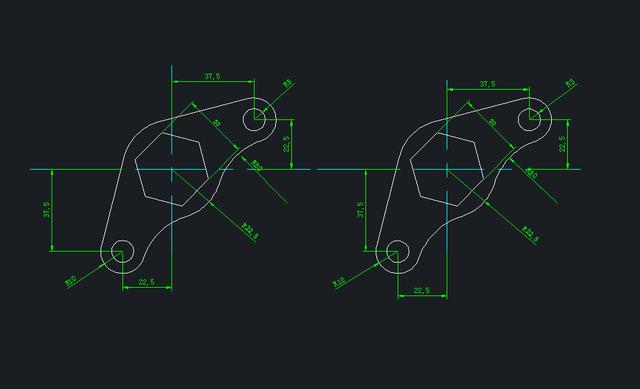
1、观察,从中心线开始出发,把中间的六边形确定下来,利用外切圆来画,半径输入为60,这样正六边形尺寸就符合上图了。
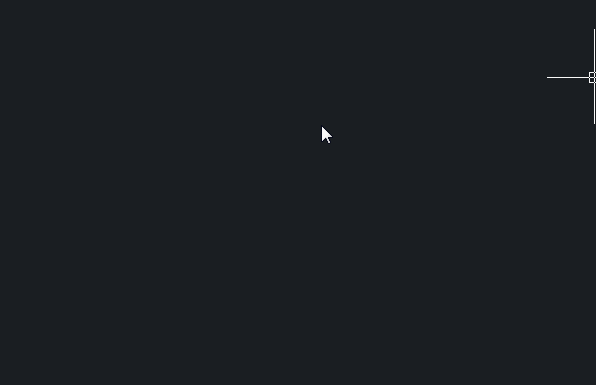
2、RO旋转正六边形,45度,标一标尺寸,没错,是30了。
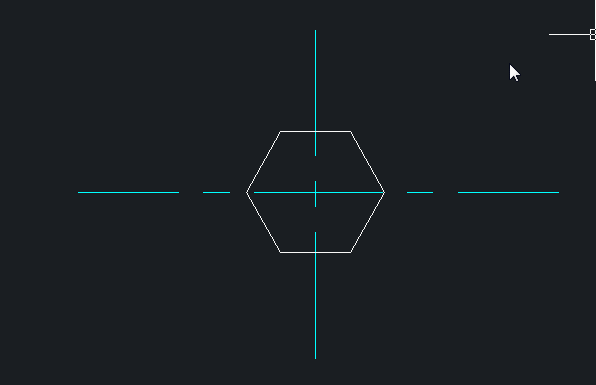
3、这次我们把绘制的对象定为边边的两个圆/圆弧,看尺寸标注可进行定位。有很多方式确定圆心,这里选择用矩形的方式,大家还有更好的方法吗?
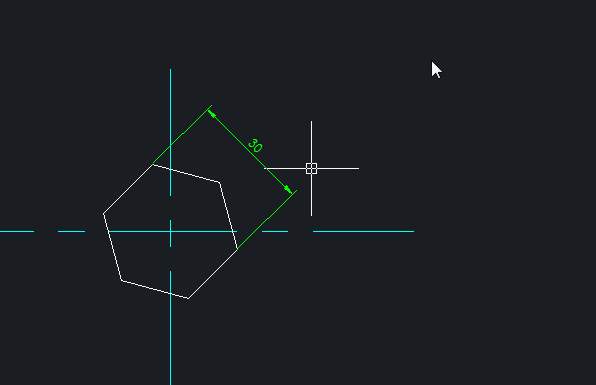
长度37.5,宽度22.5
4、3个圆,两个以矩形右上角为圆心,分别为R10和R5,一个以中心点为圆心,R22.5。
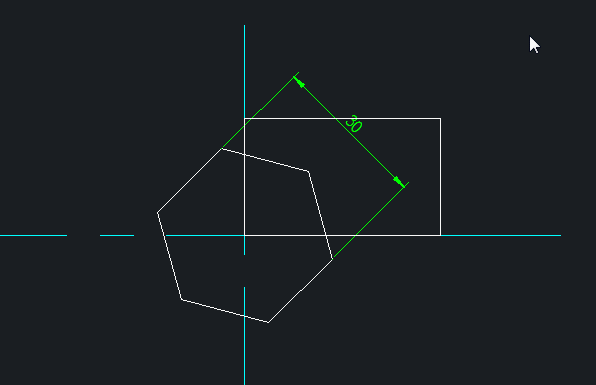
5、之后画R22.5和R10的公切线和公切圆,公切圆用相切,相切,半径30即可,公切线的画,需要L命令后,Shift右击,选择两次圆上的切点,CAD会自动调整。
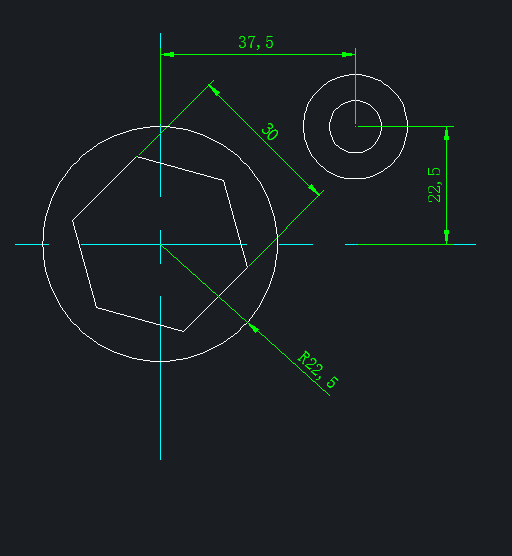
6、修剪多余线条,做镜像,然后再修剪,标上标注,即可完成。
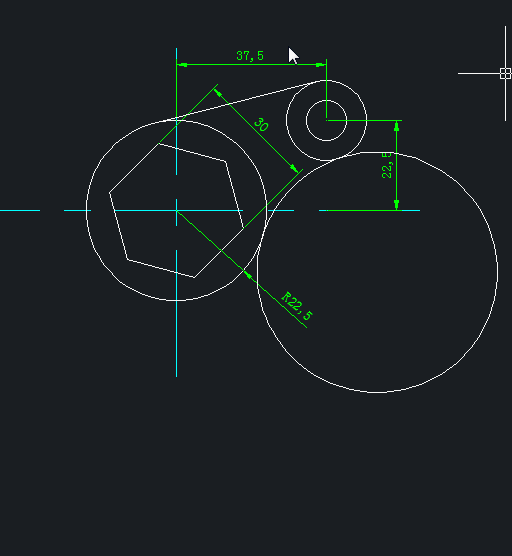
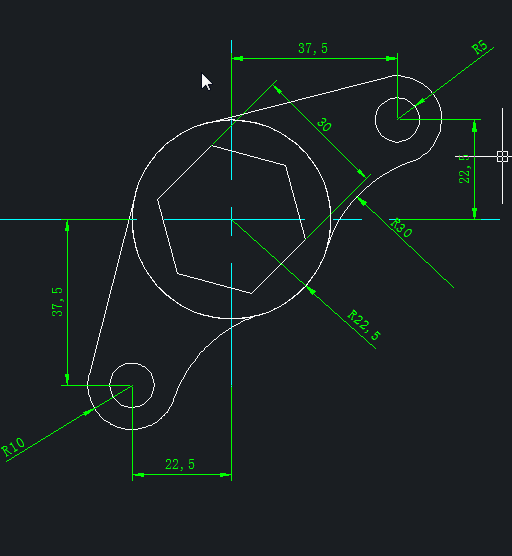
还剩下4张,请你完成吧。
小贴士,注意角度
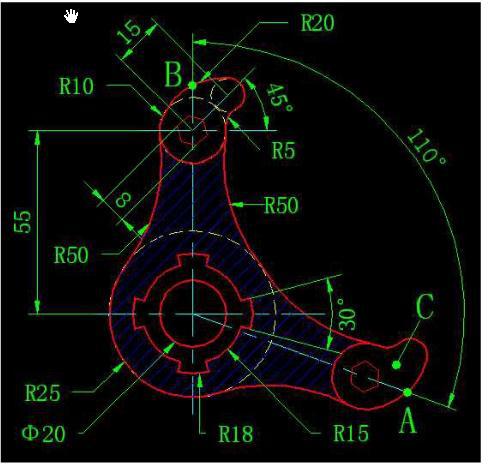
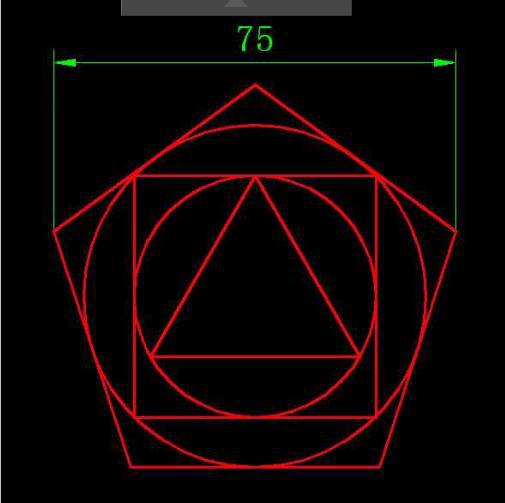
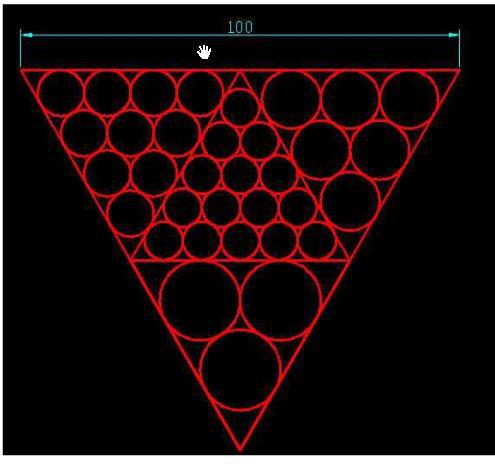
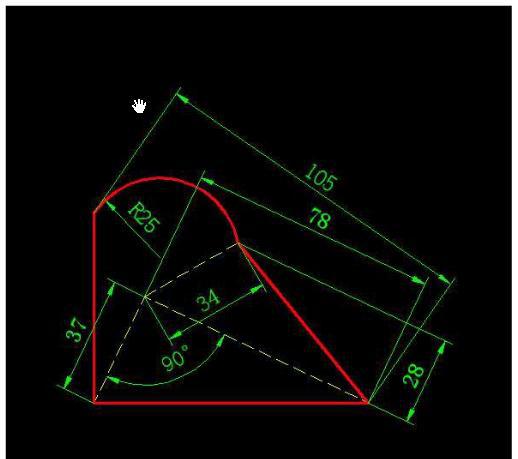
看到这里不妨点个赞或者喜欢收藏什么的。





















 688
688

 被折叠的 条评论
为什么被折叠?
被折叠的 条评论
为什么被折叠?








